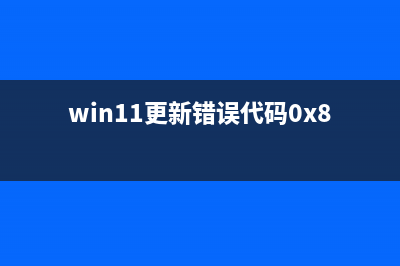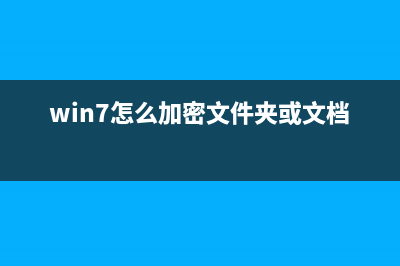win10定时关机怎么设置 (Win10定时关机怎么取消)
整理分享win10定时关机怎么设置 (Win10定时关机怎么取消),希望有所帮助,仅作参考,欢迎阅读内容。
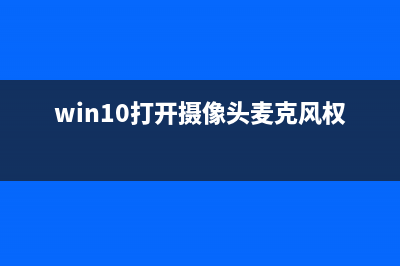
内容相关其他词:win10定时关机怎么查看,win10定时关机功能,Win10定时关机怎么取消,win10定时关机怎么取消设置,win10定时关机怎么取消设置,win10定时关机怎么查看,win10定时关机怎么取消设置,Win10定时关机怎么取消,内容如对您有帮助,希望把内容链接给更多的朋友!
win定时关机怎么设置: 1.首先打开【控制面板】-【计划任务】,在右边点击【创建基本任务】,在名称中键入【shutdown】,在描述中键入【让Windows定时自动关机】,点击下一步。 2.在【触发器】中选择【每天】,点击【下一步】,对时间进行设置(也可以默认),点击【下一步】。 3.在【*作】中选择【启动程序】,点击【下一步】,在【程序或脚本】中输入【shutdown】命令。 4.添加参数【-s-t】(这里的时间单位是“秒”,表示一小时后执行),点击【下一步】。 5.在完成界面中显示了整个计划任务的详细信息,点击【完成】即可。 win怎么设置闹钟>>> win电脑时间总是不对>>> 以上就是本站为广大用户们提供的win设置定时关机详细教程了,希望能够帮助到广大的用户们,谢谢阅读~